エクゼキュータバー
このトピックの内容
エクゼキュータバー は、画面2および他のすべてのウィング画面の下部に、常に表示されています。

エクゼキュータバーには、保存されているエクゼキュータについての情報が表示されます。
エクゼキュータバーの上端には現在のページが表示されています。また固定されている他のページからのエクゼキュータがあれば、その旨が表示されます。
Global Autofix をオフにしたい場合は、Global Settings ウィンドウ を参照してください。

エクゼキュータバーは、最大999ページで構成されています。
ページを切り替えるには、Page + または Page - を押します。
エクゼキュータの種類は、エクゼキュータ色 によって表されています。
Executor Bar ウィンドウは、メイン・エクゼキュータ(右)、通常の12個のエクゼキュータ・ボタン(上部2行)、および6本のフェーダ・エクゼキュータのボタン(下部)に分割されています。
エクゼキュータにキューを保存すると、最初のキューとエクゼキュータに名前を付けるように促されます。
このとき Label ポップアップをタップしないと、そのエクゼキュータは Exec という名前になります。
青色のバーは、キューのフェードタイムを0〜100%で表しています。
エクゼキュータに対するタイムコード記録が動作している場合、 アイコンが点滅表示されます。
アイコンが点滅表示されます。
物理フェーダの位置がソフトウェア上の位置と異なる場合、小さなフェーダバーによってソフトウェアでのフェーダ位置が表示されます。物理フェーダを、そのソフトウェア位置に動かしてください。
メイン・エクゼキュータについても、正しい位置にない物理フェーダがあると、そのフェーダが表示されます。
エクゼキュータ番号とフェーダ・アイコンを確認したい場合は、 を押し続けてください。フェーダ・アイコンとそれらの機能については、Select Function of Executor ウィンドウ を参照してください。
を押し続けてください。フェーダ・アイコンとそれらの機能については、Select Function of Executor ウィンドウ を参照してください。

Executor Bar ウィンドウ を開くには、エクゼキュータバーをタップしてください。
メイン・エクゼキュータ
メイン・エクゼキュータは、2本の 100mm フェーダとともにエクゼキュータバーの右側に表示されています。
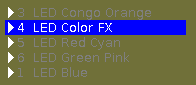
これは、以下のように構成されています。
まず トリガー・アイコンが表示され、キュー番号と名前が続きます。
デフォルトでは、最初のフェーダバーが Master の位置を、2番目が XFader の位置を表示しています。
現在のキューは2行目に表示され、その前後のキューも表示されます。
エクゼキュータがオンの場合、そのボタンが強調表示され、2行目に現在のキューが白で表示されます。
エクゼキュータがオフの場合、2行目に暗青背景で [Off] と表示されます。
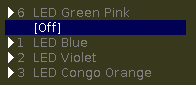
フェーダ・エクゼキュータ
6本のフェーダ・エクゼキュータは、エクゼキュータバーの下部に表示されています。

ここには、卓の各エクゼキュータ・ボタンに対応する二つの エクゼキュータ・エイコン と、エクゼキュータの名前が表示されています。
エクゼキュータが、有効なキューリストに割り当てられている場合、2行目にそのキュー番号が表示されます。
ノーマル・エクゼキュータ
エクゼキュータバーの最初の2行は、ノーマル・エクゼキュータを表しています。
ここには、卓の各エクゼキュータ・ボタンに対応する エクゼキュータ・アイコン と、エクゼキュータの名前が表示されています。
エクゼキュータが、有効なキューリストに割り当てられている場合、そのキュー番号がアイコンの右に表示されます。
エクゼキュータが編集またはプレビューされていると、赤枠が表示されます。

関連事項